怎么修改掃描圖片上的文字呢?尤其是對一種重要的證書或模板紙質文檔進行掃描后,需要對其中的文字內容進行修改,該如何解決呢?接下來小編就支招給大家解決修改圖片文字的方法。
1、通常對于圖片文字的修改,我們大都是通過OCR文字識別操作后進行編輯或修改操作的。
2、使用任意一款OCR文字識別工具,如圖所示,點擊“獲取文件 從掃描儀讀文件”項,即可通過掃描儀獲取圖片文檔內容。
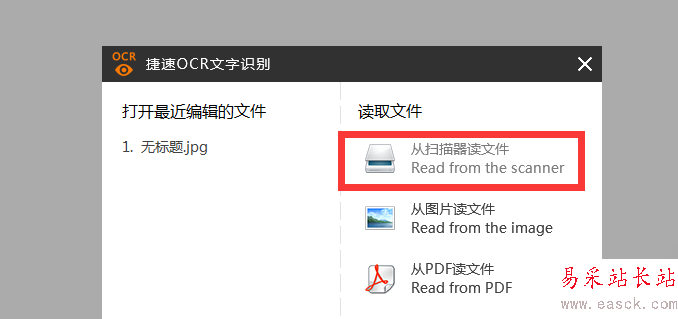
3、待成功獲取掃描圖片后,點擊“頁面解析”按鈕,即可在圖片中出現許多“識別區域”,如圖所示:

4、對于無關的識別區域,我們可以通過點擊左上角的“A”標簽,從彈出的菜單中選擇“刪除”項。
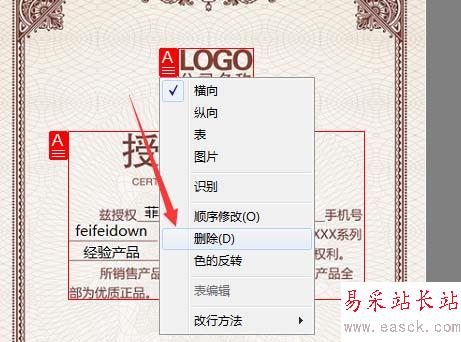
5、接下來通過“控制句柄”對所要識別的區域進行框選,點擊左上角的“A”標簽,從彈出的菜單中選擇“識別”項。

6、識別操作完成后,就可以在右側對已識別的文字部分進行修改操作了。如圖所示,同時在左側會以高亮形式顯示對應的文字內容。
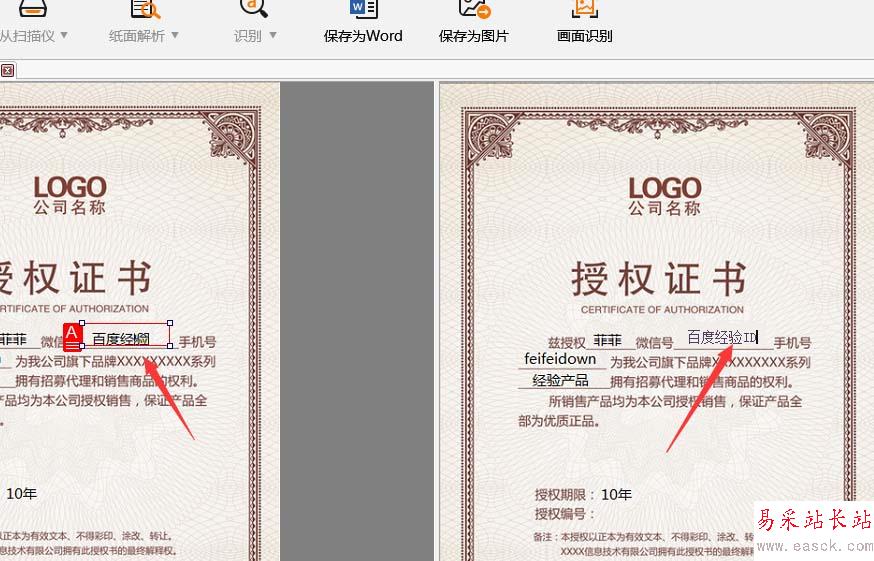
7、待修改完成后,就可以在“查看”界面中對“結果”進行查看了,同時還可以將修改后的圖片通過“截圖”或“保存為圖片”項,進行輸出了。
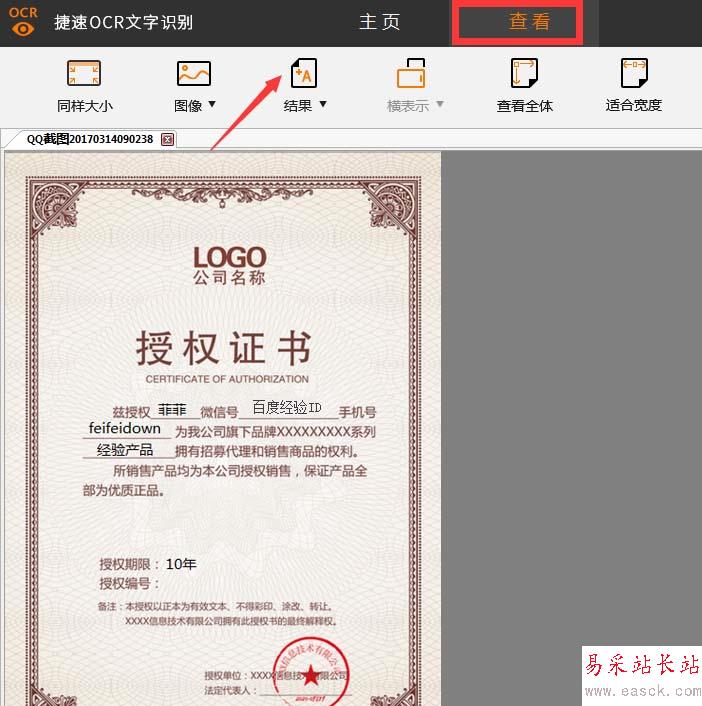
相關推薦:
捷速OCR:如何將圖片轉換成Word文字
新聞熱點
疑難解答